
5. Leadroutering (voor HubSpot & Sales Force)
Als je wilt dat leads automatisch worden toegewezen aan de kaarthouder in je CRM, moet je een paar extra stappen nemen. Dit zorgt voor een meer naadloos proces voor het routeren van leads.
HubSpot Lead Routing
Zorg er eerst voor dat alle teamkaarthouders deel uitmaken van je CRM-gebruikerslijst met voldoende rechten om contactpersoon of lead-eigenaar te zijn. Ga dan terug naar uw bestaande integratie en pauzeer, zodat u deze kunt bewerken.
Vervolgens moet je een extra actie toevoegen tussen de trigger en de bestaande actie.
Klik hiervoor op het plusteken en selecteer 'Actie'.
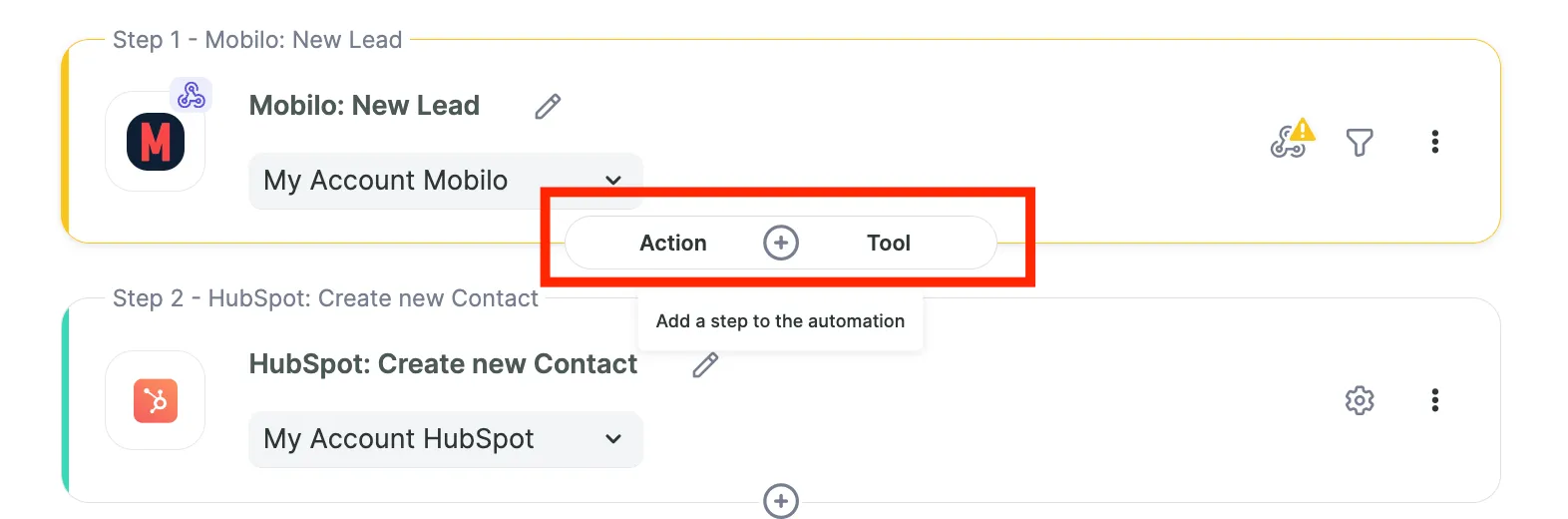
Er verschijnt een nieuw menu waarin je een nieuwe actie kunt toevoegen. Selecteer HubSpot en vervolgens 'Eigenaar zoeken op e-mail'.
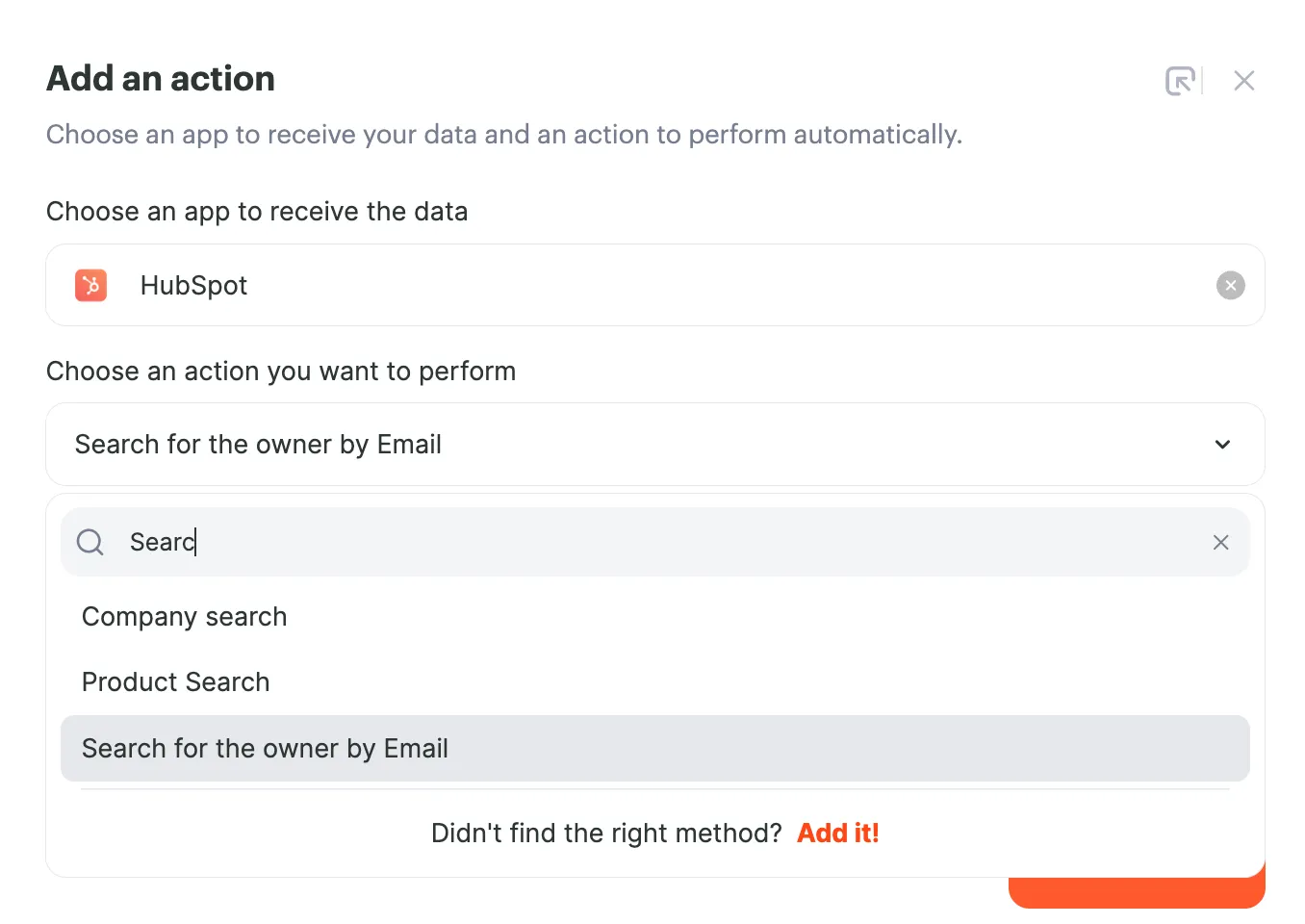
In het volgende menu voeg je de 'E-mail (Verkregen door)' toe als de e-mail van de eigenaar. Zorg ervoor dat je dit opslaat om deze actie toe te voegen.
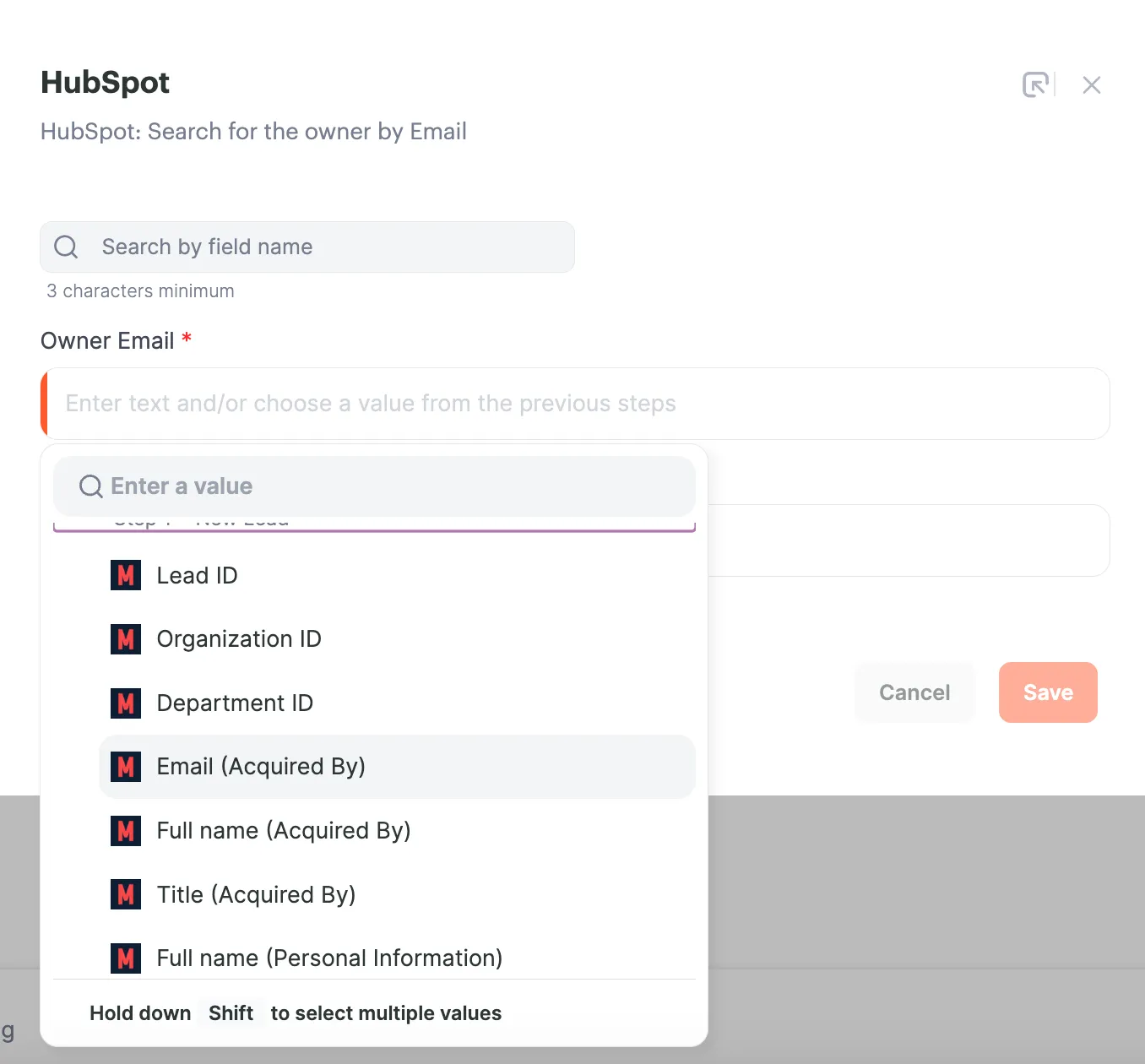
Klik vervolgens op het ⚙ pictogram van de oorspronkelijke actie ('Contact maken') en zoek het veld 'Eigenaar contact'. Deze keer zou je een HubSpot vervolgkeuzelijst moeten zien, klik erop en selecteer 'Eigenaar ID'.

Sla het op en start je integratie. Door deze stappen te volgen, kun je je leads op de juiste manier routeren, zodat de kaarthouder automatisch de eigenaar van het contact wordt op HubSpot.
Salesforce Lead Routing
Zorg er eerst voor dat alle teamkaarthouders deel uitmaken van je CRM-gebruikerslijst met voldoende rechten om contactpersoon of lead-eigenaar te zijn. Ga dan terug naar je bestaande integratie en pauzeer, zodat je deze kunt bewerken.
Vervolgens moet je een extra actie toevoegen tussen de trigger en de bestaande actie. Klik hiervoor op het plusteken en selecteer 'Actie'.
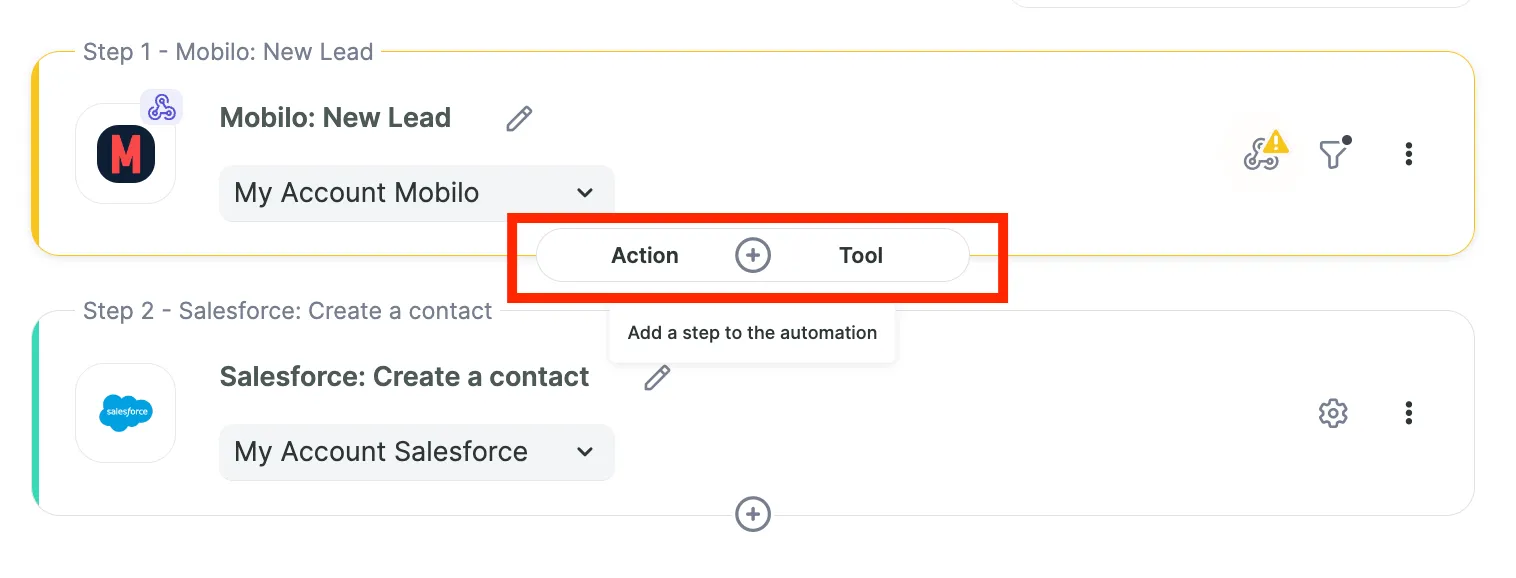
Er verschijnt een nieuw menu waarin u een nieuwe actie kunt toevoegen. Selecteer Salesforce en vervolgens 'Gebruiker zoeken'.
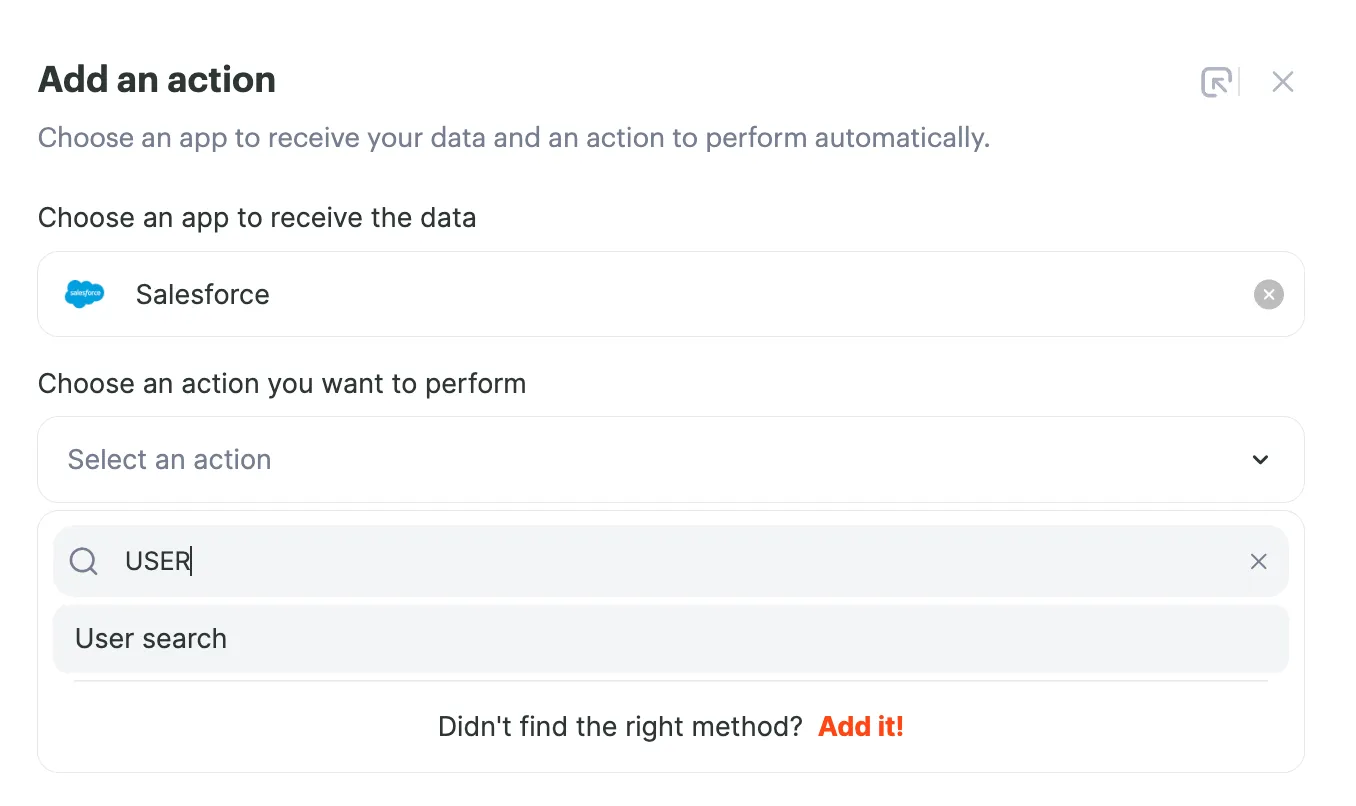
Voeg in het volgende menu 'E-mail (Verkregen door)' toe als zoekopdracht. Zorg ervoor dat je dit opslaat om deze actie toe te voegen.
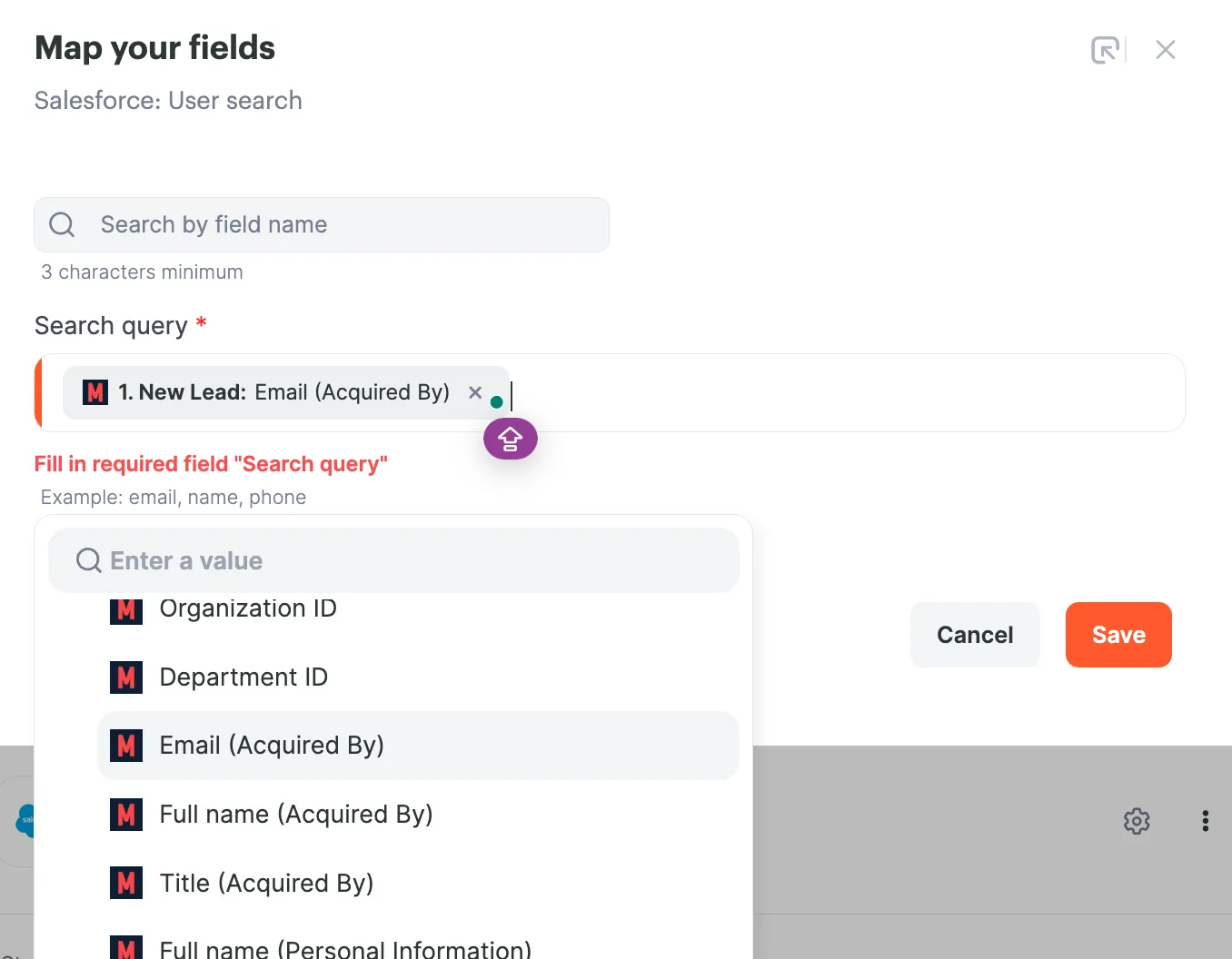
Klik vervolgens op het ⚙-pictogram van de oorspronkelijke actie ('Contact maken' of 'Lead maken') en zoek het veld 'Eigenaar-ID'. Deze keer zou u een Salesforce vervolgkeuzelijst moeten zien, klik erop en selecteer 'ID'.
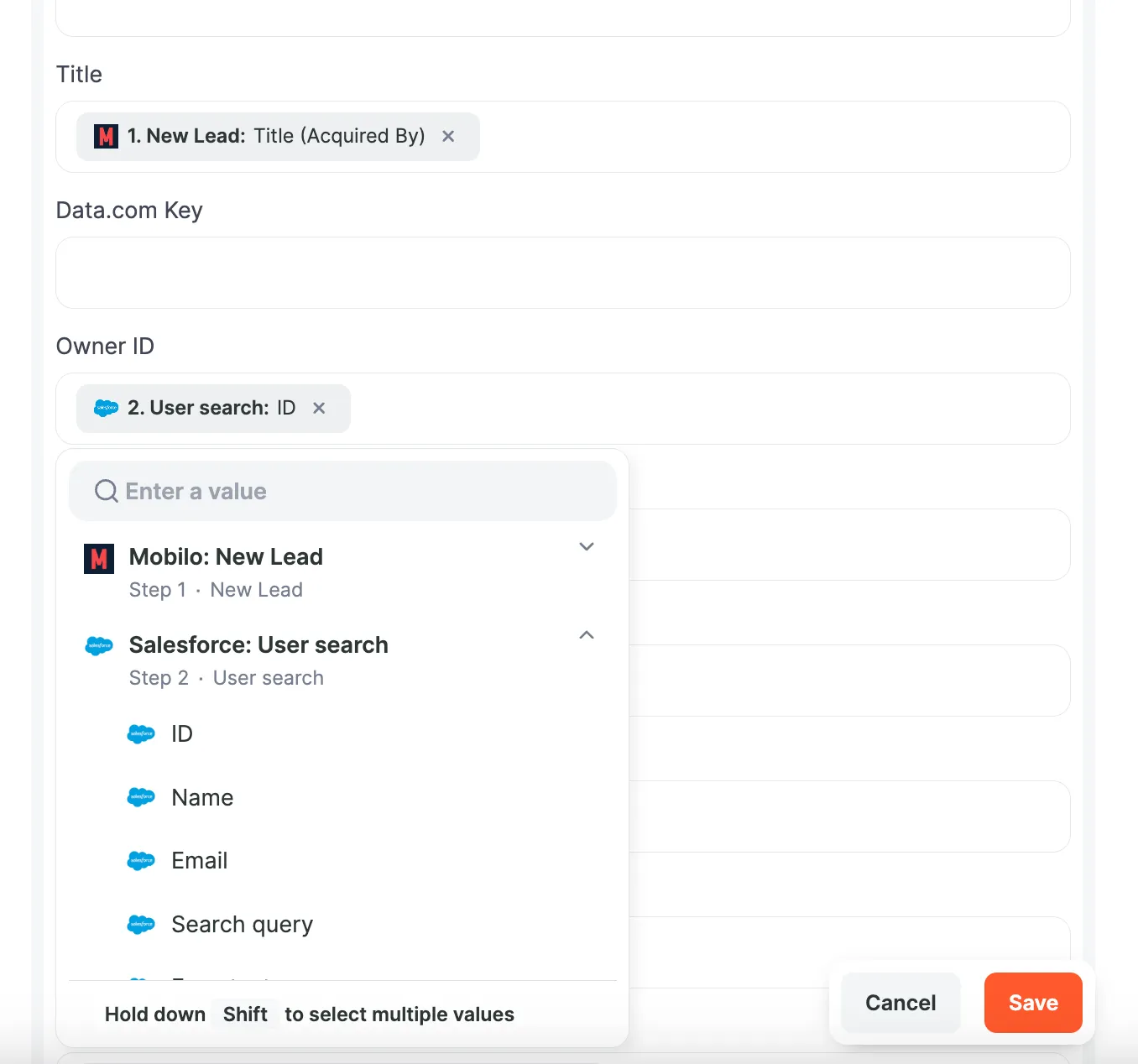
Sla het op en start uw integratie. Door deze stappen te volgen, kunt u uw leads op de juiste manier routeren, zodat de kaarthouder automatisch de eigenaar van het contact in Salesforce wordt.
Als je extra ondersteuning nodig hebt, kun je contact opnemen met ons ondersteuningsteam op: support@mobilocard.com.
.svg)

